
방법 1 : 적절한 시간을 설정하십시오
가장 빈번하게 고려되는 문제는 잘못 설정된 시간과 날짜로 인해 발생합니다. 사실은 루트 안전 인증서가 특정 유효 기간을 가지며 시스템의 파일과 현재의 현재 내부에 규정 된 데이터 간의 불일치가 비슷한 실패로 이어질 수 있다는 것입니다. 따라서 올바른 값을 설정하는 것이 충분합니다. 이 작업의 실행은 Windows 10의 예에서 표시됩니다.
- 마우스 오른쪽에있는 시간 표시기를 통해 마우스 오른쪽 버튼을 클릭하고 마우스 오른쪽 버튼을 클릭하고 "날짜 및 시간 설정"을 선택하십시오.
- 무엇보다도 인터넷에 연결할 때 "자동으로 시간 설정"스위치를 활성화해야합니다.이 OS 후에 올바른 값을 독립적으로로드합니다.
- 대상 컴퓨터에서 네트워크에 연결하려는 경우 수동 시간 설정 줄에서 "편집"버튼을 사용하십시오.
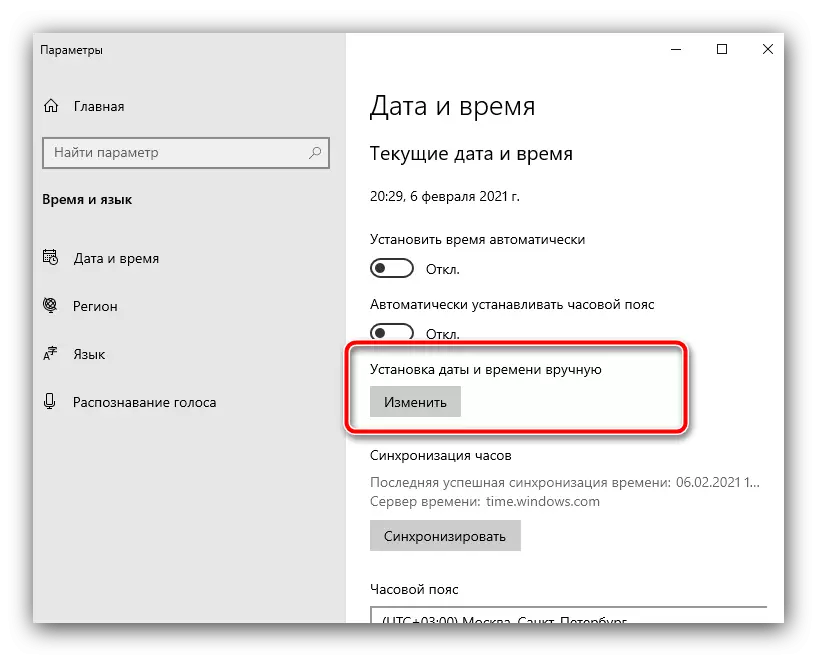
여기에 올바른 값을 지정하십시오.
- 각각의 재시작 또는 PC / 랩톱을 끄고 판독 값을 무너 뜨리면 BIOS 정렬 백업 배터리에 대해 종종 표시되므로 교체해야합니다. 시작하기 위해 전자 제품 저장소 또는 가정 용품으로 이동하여 CR2032 요소를 구입하십시오. 추가 조치에는 장치의 부분 분해가 포함됩니다. 귀하의 힘을 의심하는 경우 저자의 서비스 지침은 데스크탑 PC 및 랩톱 모두에 적용됩니다.
자세히보기 : BIOS 배터리를 변경하는 방법
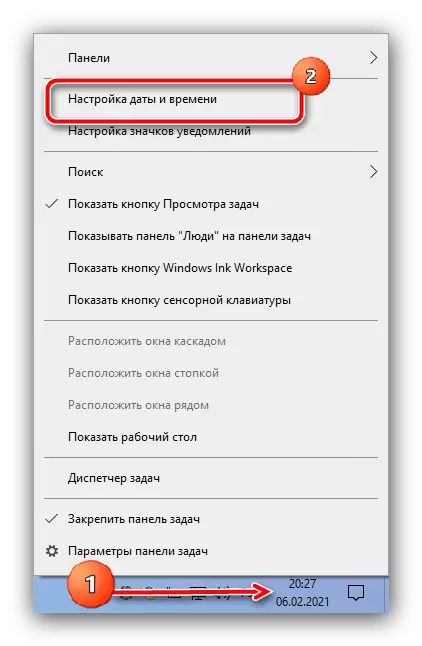
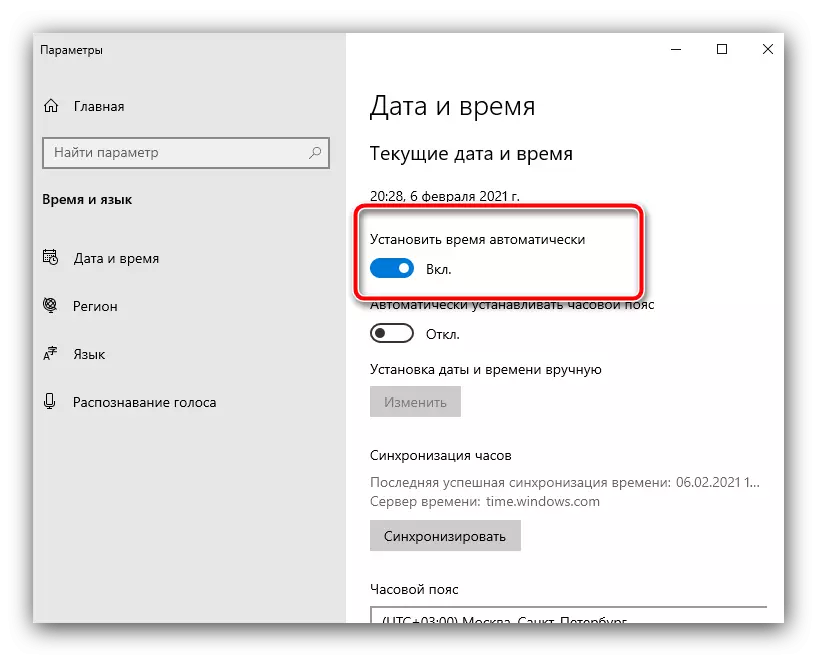
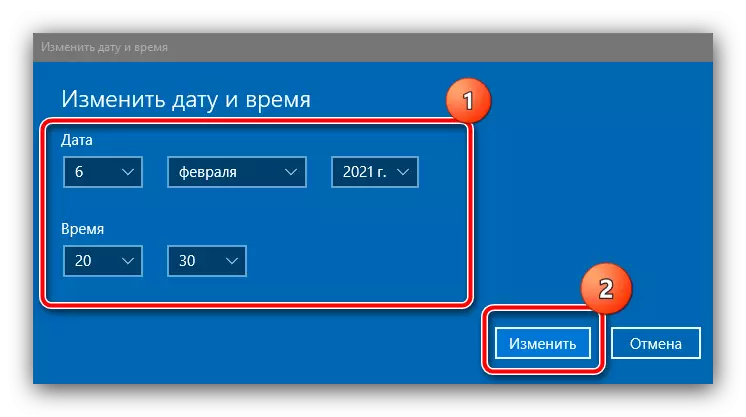

방법 2 : 루트 인증서 업데이트
때로는 문제의 원인이 손상이나 오래된 루트 인증서 파일에 놓여 있습니다. 이 오류를 제거하면 적절한 업데이트로 설치할 수 있습니다.윈도우 10.
쓰기시 "Windows 버전"의 긴급한 버전은 업데이트를 얻는 과정은 가능한 한 간단합니다. 자동 로딩 시스템이 활성화되었거나 누적 패키지를 수동으로 설정하는지 확인하기에 충분합니다. 우리 사이트에서는 이미 관련 지침이 있으며, 아래의 참조를 제공합니다.
자세히보기 :
자동 업데이트 Windows 10을 활성화하는 방법
Windows 10 현재 수동 상태로 업데이트됩니다
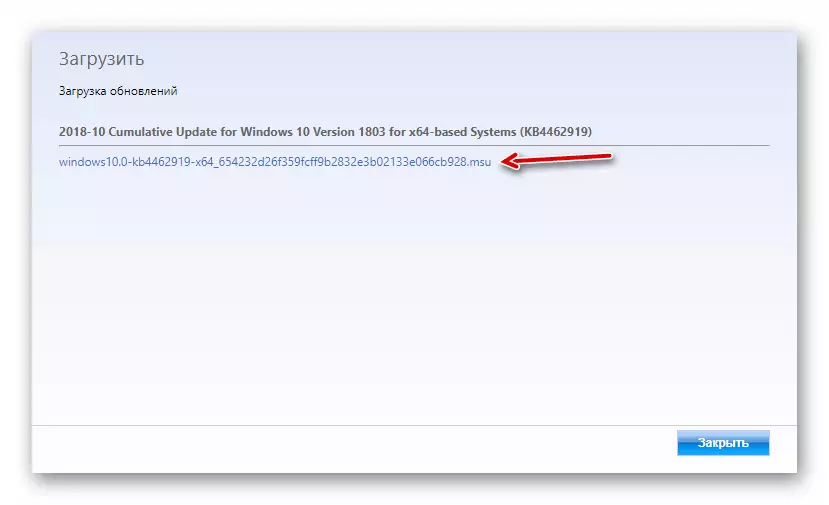
윈도우 7.
"7"일이 다르므로 공식 지원은 이미 단종되었으므로 Windows 10을 설치하는 것이 좋습니다. 그러나 이것이 한 가지 이유로 또는 다른 이유로 인해 받아 들일 수없는 경우, 상황에서 벗어나는 방법이 있습니다.
- 아래 링크로 이동하십시오.
Microsoft 업데이트 카탈로그
- 이 페이지에서 검색 창을 사용하여 KB2813430 쿼리를 입력하고 Enter 키를 누릅니다.
- 사용 가능한 파일 목록이 나타납니다. Ctrl + F의 조합을 사용하여 검색을 호출하고 쿼리로 Windows 7을 입력하십시오. 발견 된 링크를주의 깊게 검사하십시오. 사용자 컴퓨터의 버전은 "시스템 기반 시스템 용 Windows 7 보안 시스템 용 업데이트 ... (KB2813430)"(KB2813430) "(KB2813430)" 방전. 적절한 OS 버전을 선택하고 다운로드 버튼을 사용하십시오.
- 설치 파일을 다운로드 한 후 화면의 지침에 따라 시작하고 설치하십시오.

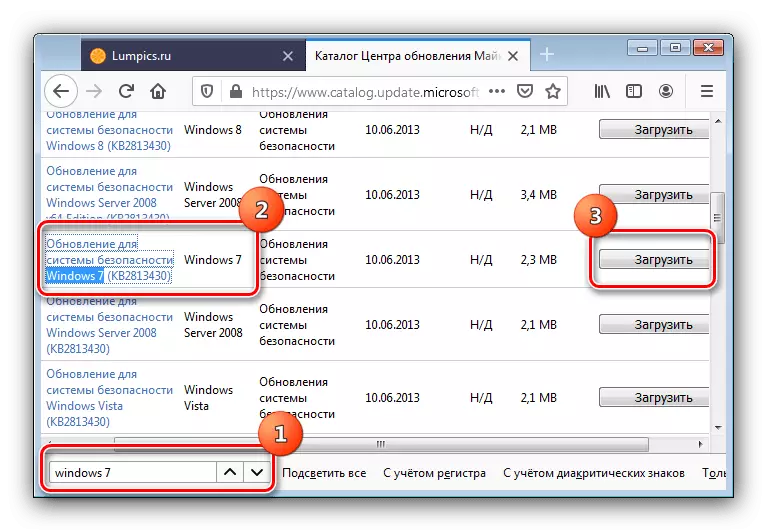

OS 업데이트는 매우 효과적으로 고려 중이 문제를 제거합니다.
방법 3 : 바이러스 성 위협 제거
예를 들어 바이러스가 감염되거나 교체 된 악성 소프트웨어의 활성 활동으로 인증서 신뢰에 문제가 발생하면 사례가 있습니다. 운영 체제 또는 프로그램의 비정상적인 동작의 형태로 추가적인 증상이 관찰되면 맬웨어 공격이 방금 발생했습니다. 이 문제를 해결하려면 지시 사항을 더 이상 사용하십시오.
자세히보기 : 컴퓨터 바이러스와 싸우는 것

방법 4 : Geotrust 인증서 설치
후자의 방법은 매우 효과적이지만 잠재적으로 위험한 것은 사용자가 공급자의 리소스에서 직접받은 새로운 인증서를 독립적으로 추가하는 것입니다. 다음으로, 우리는 이것에 필요한 단계를 설명합니다.
메모! 다음 작업을 수행하면 컴퓨터의 보안을 해제 할 수 있으므로 자신의 위험에 해당합니다.
리소스 회사 Geotrust.
- 위에 제시된 링크에서 Geotrust 기본 인증 기관의 자원을 방문하십시오.
- 테이블의 상단에는 "Geotrust 기본 인증 기관"이라는 블록이어야합니다. 봐야합니다. 아래쪽은 "루트 다운로드 링크"로 자격이 있어야합니다. "루트 다운로드 링크"라는 링크 여야합니다. PCM을 클릭하고 "다른 이름으로 저장 ... " PEM 형식의 문서를 다운로드해야합니다.
- 필요한 파일을받은 후에 Win + R 키를 intermgr.msc 쿼리로 열고 "확인"을 클릭하십시오.
- 필요한 스냅을 열면 왼쪽 메뉴에서 "신뢰할 수있는 루트 센터"항목을 찾은 다음 PCM으로 클릭하고 "모든 작업"옵션 - "가져 오기"를 순차적으로 선택하십시오.
- 첫 번째 "가져 오기 인증서 마스터"창에서 "다음"을 클릭하십시오.
- 여기서 "검토"를 클릭하십시오.
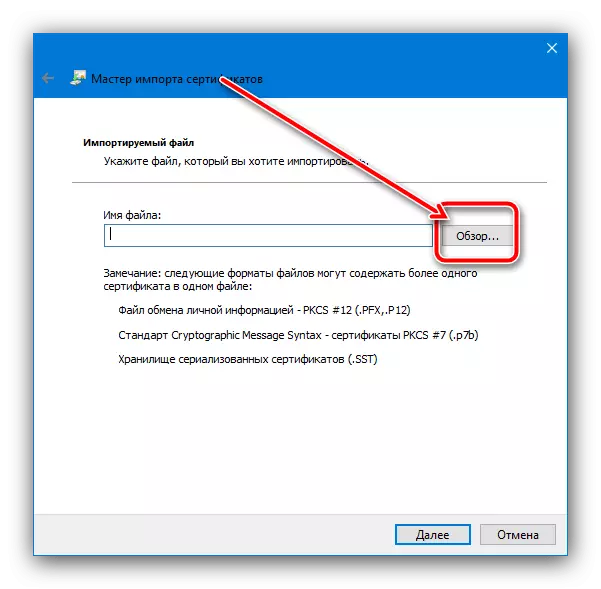
"탐색기"대화 상자에서 2 단계에서 다운로드 한 것을 선택하십시오. 시스템이 인식하지 못하면 유형 메뉴에서 "모든 파일"을 지정하십시오.
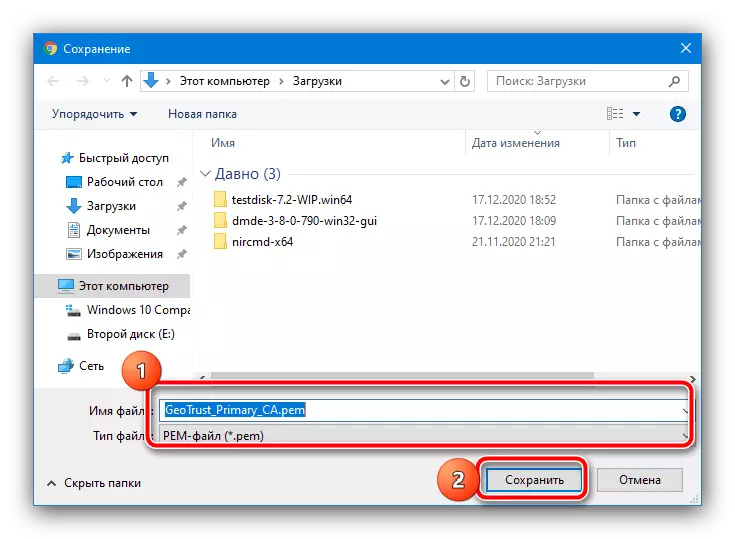
"다음"을 클릭하십시오.
- 여기서 "선택한 저장소에있는 모든 인증서를 배치"옵션이 활성화되고 "신뢰할 수있는 루트 인증 루트 센터"가 해당되어 있는지 확인하십시오. 모든 것이 올바르게 입력되었는지 확인하려면 계속 버튼을 클릭하십시오.
- 시스템은 가져 오기가 완료되며 "Master ..."를 닫을 수 있도록합니다. 컴퓨터를 만들고 컴퓨터를 다시 시작하십시오.
- OS를 다운로드 한 후 오류를 확인하십시오. 사라지지 않으면 명령에서 단계를 반복하지만 4 단계에서 "타사 루트 인증 센터"를 선택하십시오.
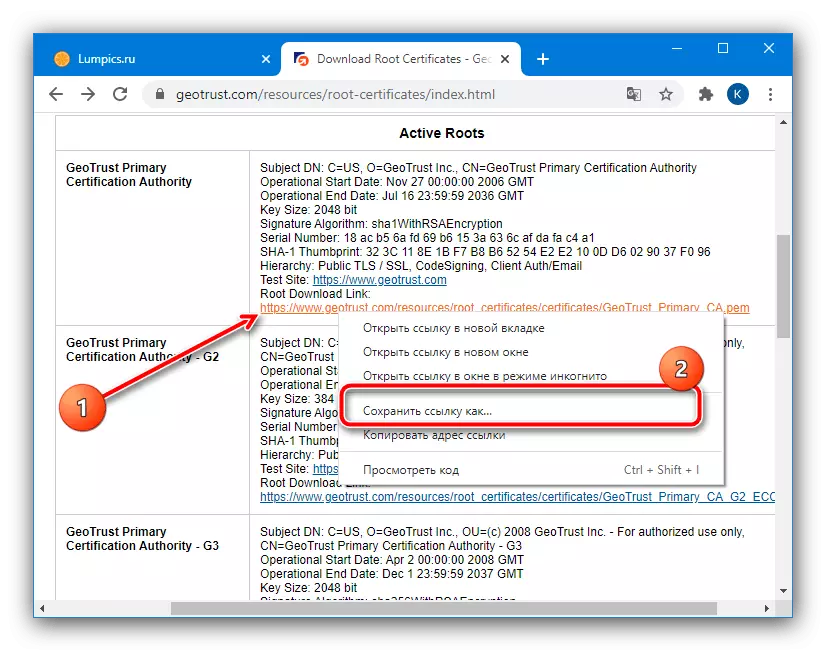
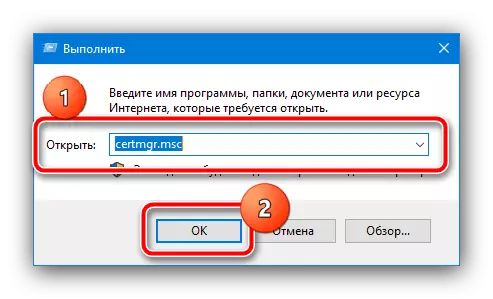
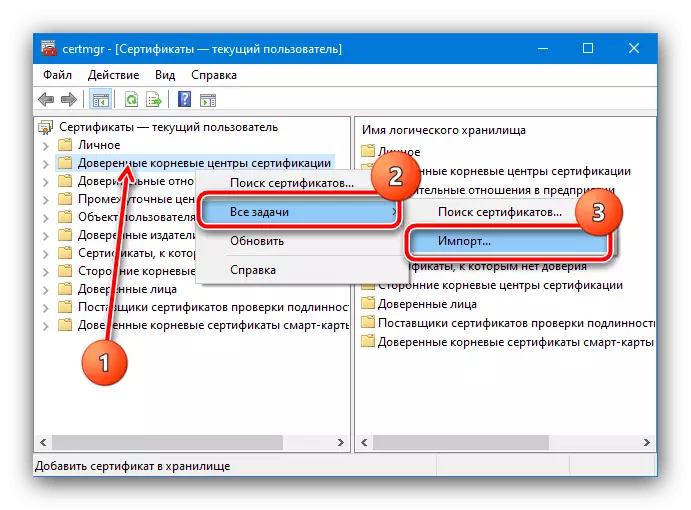
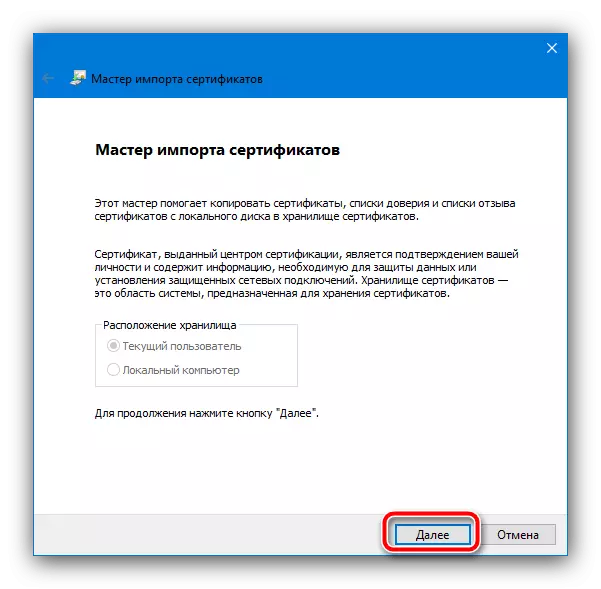
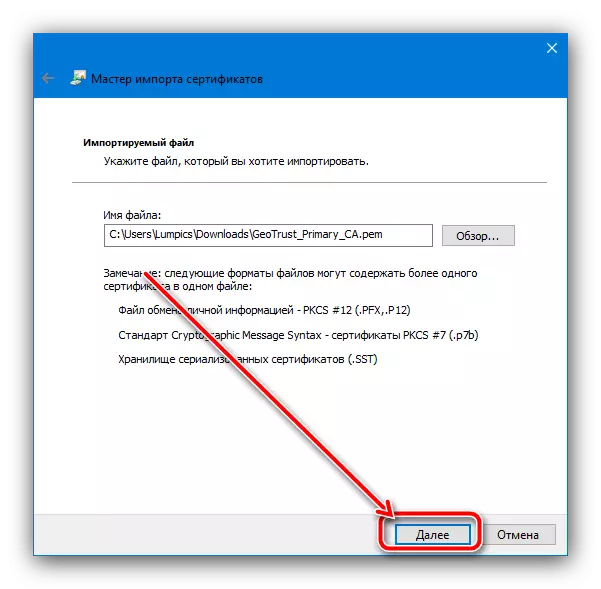
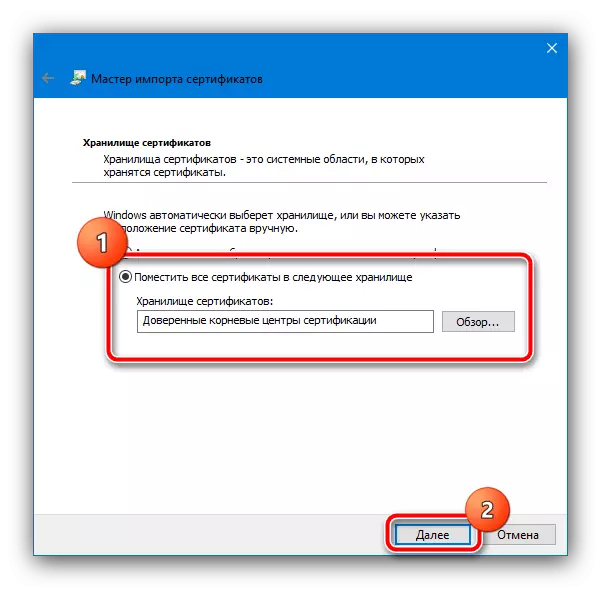
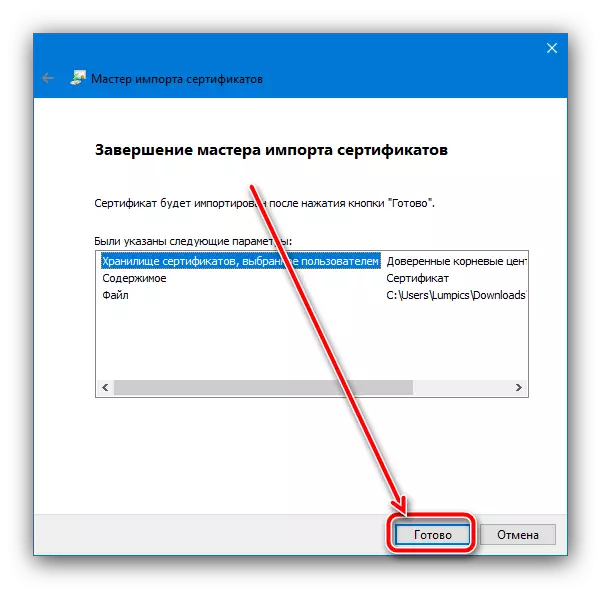
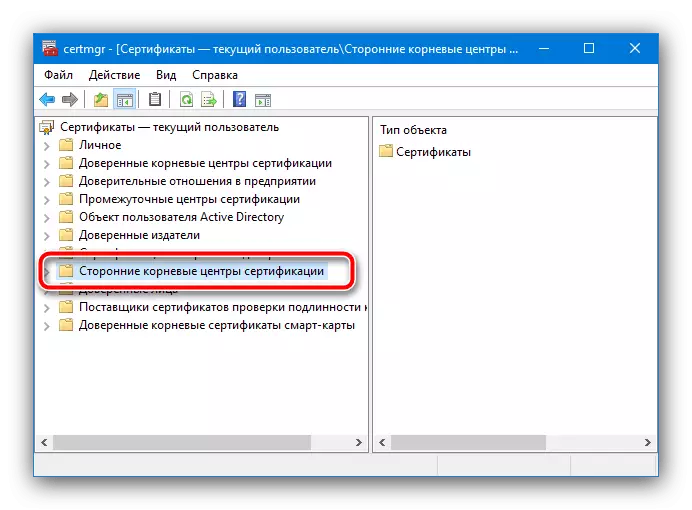
이 방법은 분산 사이트 및 서비스에만 문제를 제거하는 데 도움이되는 동안 거의 알려지지 않은 조치를 사용하면 비효율적 일 수 있습니다.
